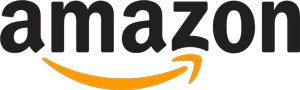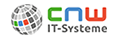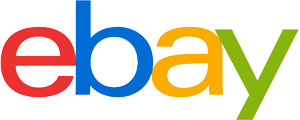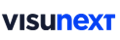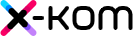WLAN-Drucker-Kaufberatung
So wählen Sie das richtige Produkt
Das Wichtigste in Kürze
- WLAN-Drucker ermöglichen das Drucken ohne Kabelverbindung zum PC.
- Sie können als Netzwerkdrucker eingesetzt und bequem über mehrere Computer oder andere Geräte genutzt werden.
- Es gibt sowohl Tintenstrahl- als auch Laserdrucker mit WLAN-Funktion.
- WLAN-Multifunktionsdrucker ersetzen zusätzliche Geräte wie Scanner, Kopierer und Fax.
Was ist ein WLAN-Drucker?
Drucker, Fax, Scanner und Co. – in den meisten Büros sind viele Bürogeräte im Einsatz, und der Kabelsalat ist daher in der Regel unvermeidlich. Ein WLAN-Drucker ist eine gute Hilfe im Kampf gegen diesen Kabelwirrwarr, da er das kabellose Drucken ermöglicht. Zudem sind viele WLAN-Drucker Multifunktionsdrucker und ersetzen somit weitere Bürogeräte wie Scanner, Kopierer und Fax.
Das Kürzel WLAN steht für „Wireless Local Area Network“ und bedeutet übersetzt schlicht drahtloses lokales Netzwerk. Die netzwerkfähigen WLAN-Drucker sind nicht nur mit einem einzigen PC verbunden, sie können per Funkverbindung über alle kompatiblen Geräte genutzt werden. Neben dem Businessbereich sind sie auch in vielen Privathaushalten im Einsatz. Der entscheidende Vorteil der WLAN-Drucker ist, dass sie ohne das lästige USB-Kabel auskommen. Neben dem klassischen Computer können auch andere Geräte wie Laptops und sogar Smartphones und Tablets dazu genutzt werden, dem Drucker einen Druckauftrag zu übermitteln. Bei mobilen Geräten wird der Zugriff durch spezielle Apps ermöglicht.
Anders als bei den kabelgebundenen Modellen muss der WLAN-Drucker nicht in unmittelbarer Nähe des Computers stehen. Ein Kabel benötigt der WLAN-Drucker ausschließlich für die Stromversorgung, die Verbindung zur Übermittlung der Druckaufträge erfolgt per Funk.
Verschiedene WLAN-Drucker Typen
Neben den reinen Druckern sind auch praktische Multifunktionsmodelle erhältlich. Zudem ist bei der Kaufentscheidung zu überlegen, ob mit Tinte oder Toner gedruckt werden soll. Beide Varianten bieten Vor- und Nachteile. Grundsätzlich werden Drucker in folgende Kategorien unterteilt:
- Tintenstrahldrucker
- Fotoelektrische Drucker (Laser, LED und LCD/LCS-Drucker)
- Impact-Drucker (Typenrad-, Kugelkopf- und Nadeldrucker)
Letztere waren bis in die 1990er Jahre hinein weit verbreitet, spielen in der heutigen Zeit jedoch keine wesentliche Rolle mehr. Die meisten VerbraucherInnen stehen daher bei der Suche nach dem passenden WLAN-Drucker vor der Wahl zwischen Tintenstrahl- und Laser-/LED-Drucker.
Tintenstrahl-Drucker: die Vor- und Nachteile
Bei Tintenstrahldruckern wird der Druckkopf auf einer Schiene über das Papier bewegt, wobei der Drucker das Blatt nach vorne bewegt. Mittels Druckkopf werden winzige Tintentröpfchen auf das Papier gespritzt. Bei den meisten Modellen handelt es sich um Farbtintenstrahldrucker, die häufig als Multifunktionsgerät konzipiert sind. Insbesondere bei PrivatanwenderInnen erfreut sich diese Variante großer Beliebtheit, da sie auch für den Fotodruck geeignet ist. Zudem sind die meisten Tintendruckermodelle im Vergleich zu Laserdruckern deutlich günstiger.
| Vorteile | Nachteile |
| Gute bis sehr gute Fotodrucke | Druckbild ist im Vergleich zu Laserdruckern weniger sauber (Tinte kann mehr oder weniger stark verlaufen) |
| Randloser Druck möglich | Druckerpatronen können austrocknen |
| Auch für Spezialmedien geeignet (Karton, beschichtete CDs, Bügelfolien und mehr) | Ausdrucke sind licht- und feuchtigkeitsempfindlicher als bei Laserdruckern |
| Geringere Anschaffungskosten (im Vergleich zu Laserdruckern) | |
| Geringe Lärmentwicklung |
Laserdrucker und LED-Drucker: die Vor- und Nachteile
Laserdrucker arbeiten mit speziellen Laserdioden sowie Tonerkartuschen und sind als Monochrom-, Farb- und Multifunktionsvarianten erhältlich. Da Laserdrucker wesentlich schneller und präziser drucken als Tintenstrahldrucker, sind sie insbesondere in Unternehmen sehr beliebt; aber auch viele PrivatanwenderInnen profitieren von den Vorteilen dieser Druckerart. Aufgrund ihrer Schnelligkeit sind Laserdrucker ideal für Bereiche, in denen innerhalb kurzer Zeit viel gedruckt werden soll. Wenn NutzerInnen nur selten Ausdrucke anfertigen, ist der Laserdrucker ebenfalls empfehlenswert, da hier keine Tinte eintrocknen kann. Selbst nach einer Ruhephase von mehreren Monaten ist das Gerät umgehend wieder einsatzbereit. Viele Anwender befürchten eine mögliche Feinstaubbelastung, aber eine Gesundheitsgefährdung konnte bisher nicht belegt werden.
Während der Tintenstrahldrucker die Daten Zeile für Zeile zu Papier bringt, speichert der Laserdrucker die Informationen für die vollständige Seite ab. Im Drucker lädt eine Ladewalze die Bildtrommel negativ auf. Auf bestimmte Stellen der rotierenden Trommel treffen Laserstrahlen auf und neutralisieren hier die negative Ladung. Bei diesem Vorgang entsteht das Ladungsbild. Die negativ geladenen Teilchen des Toners haften nun ausschließlich an diesen neutralisierten Stellen des Ladungsbildes und bleiben während des Druckvorganges an dem positiv geladenen Papier haften. Anschließend durchläuft das Blatt die Fixiereinheit. Da die Fixierwalze auf etwa 200 Grad Celsius erhitzt wird, schmilzt das Pulver und haftet besser auf der Unterlage. Nach dem Druckvorgang wird die Bildtrommel komplett belichtet und ist nach der Entladung bereit für den nächsten Druckvorgang.
LED-Drucker funktionieren nach dem gleichen Prinzip wie Laserdrucker, anstelle des Lasers kommt hier jedoch eine Leuchtdioden-Zeile zum Einsatz. Da die LED-Zeile die gesamte Breite einer Seite belichtet, sind LED-Drucker sogar noch etwas schneller als Laserdrucker. Zudem sind sie meist auch etwas günstiger als die Laservarianten.
| Vorteile | Nachteile |
| Hohe Druckgeschwindigkeit | Höherer Anschaffungspreis |
| Sauberes und sehr präzises Druckbild | Größer und schwerer als Tintenstrahldrucker |
| Keine verlaufende Tinte möglich | Kein randloser Ausdruck möglich |
| Ausdrucke sind licht- und feuchtigkeitsbeständiger (im Vergleich zu Tintenstrahldruckern) | Für Fotodruck weniger empfehlenswert |
| Ideal für den Businessbereich | |
| Für Viel- und Wenigdrucker geeignet | |
| keine Probleme mit eingetrockneter Tinte |
Wichtige Kriterien für den Kauf eines WLAN-Druckers
Bei der Suche nach dem passenden WLAN-Drucker sollten VerbraucherInnen verschiedene Auswahlkriterien beachten. Folgende Fragen sollten sich Kaufinteressierte stellen:
- Soll es ein Monochrom- oder Farbdrucker sein?
- Soll es ein reiner Drucker oder ein Multifunktionsgerät sein?
- Ist der Druck per mobiler App gewünscht?
- Soll das Gerät über bestimmte Zusatzfunktionen verfügen?
- Wird der Drucker hauptsächlich für Text-, Grafik- oder Fotodruck verwendet werden?
Anhand dieser Fragen kann die Auswahl eingeschränkt werden. Es gibt jedoch weitere Kriterien, zum Beispiel:
Die Druckgeschwindigkeit
An die Schnelligkeit von Laser- und LED-Druckern kommen die Tintenstrahldrucker nicht heran. Insbesondere bei hohem Druckaufkommen ist ein schneller Drucker natürlich deutlich besser als ein langsam druckendes Gerät.
Die Druckqualität
Die Druckqualität ist für die meisten NutzerInnen ein Kernkriterium. Laserdrucker sind in dieser Disziplin unschlagbar, wenn Texte gedruckt werden sollen. Beim Fotodruck reicht das Ergebnis jedoch nicht an die Druckqualität eines Tintenstrahldruckers heran.
Die Anschlüsse
Da ein WLAN-Drucker per Funk mit dem Netzwerk kommuniziert, ist ein USB-Port nicht zwingend erforderlich. Dennoch kann dieser Punkt ein wichtiger Aspekt sein, wenn beispielsweise keine WLAN-Verbindung vorhanden ist oder von einem nicht-WLAN-fähigen Gerät ein Druckauftrag übermittelt werden soll.
Das Drucken per App
In der heutigen Zeit sind mobile Geräte wie Smartphone oder Tablet für die meisten Menschen unverzichtbar, daher ist auch die Kompatibilität des Druckers mit diesen Mobilgeräten oft ein wichtiger Aspekt. Ist mobiles Drucken möglich, kann es mittels einer speziellen App erfolgen.
WiFi-Direct
Wenn der WLAN-Drucker über die Funktion WiFi-Direct verfügt, können Endgeräte wie Smartphone oder Tablet direkt mit dem Drucker in Kontakt treten – ohne den Umweg über das Netzwerk.

Das Multifunktionsgerät
Inzwischen sind viele Drucker als Allrounder konzipiert und können neben dem Drucken auch die Funktionen anderer Geräte wie Kopierer, Scanner oder Fax übernehmen.
Der Stromverbrauch
Je nach Hersteller und Modell kann der Stromverbrauch etwas variieren; hier lohnt sich ein Blick auf die Herstellerangaben zur Energieeffizienz.
Die Folgekosten
Viele VerbraucherInnen unterschätzen die Höhe der Folgekosten; dabei sollte nicht nur der Kaufpreis in die Kostenkalkulation einbezogen werden. Neben den Stromkosten ist diesbezüglich auch ein Blick auf die Preise für die Toner oder die Tinte sinnvoll. So lockt beispielsweise ein Tintenstrahldrucker meist mit einem günstigeren Anschaffungspreis, seine Tintenpatronen sind im Vergleich zum Toner für die Laserdrucker jedoch deutlich teurer. Alternativ zu den teuren Tinten- und Tonerprodukten der Hersteller gibt es passende Noname-Produkte zum deutlich günstigeren Preis.
WLAN-Drucker richtig installieren
Das Einrichten eines WLAN-Druckers kann je nach Hersteller und Modell etwas variieren, genaue Angaben zu diesem Aspekt finden sich in der Regel in der Gebrauchsanleitung. Es kann vorkommen, dass die WLAN-Funktion bei einem Neugerät ab Werk deaktiviert ist; in einem solchen Fall muss die Funktion entsprechend der Anleitung erst eingeschaltet werden. Nach der Aktivierung erstellt der WLAN-Drucker automatisch ein eigenes Netzwerk.
Damit der WLAN-Drucker von mehreren Endgeräten genutzt werden kann, muss er zunächst mit dem Netzwerk verbunden werden. Der Anschluss an den Router erfolgt in der Regel kabellos, meist ist aber auch eine Verbindung per USB-Kabel möglich. Erfolgt die Verbindung kabellos, müssen im ersten Schritt Kennnummer und Passwort des Routers direkt am Drucker eingegeben werden.

Soll auf den Router als Zwischenschritt verzichtet und eine direkte Verbindung zwischen Drucker und Computer ermöglicht werden, ist eine Peer-to-Peer-Verbindung (AdHoc) notwendig. Der Nutzer muss im Computer nach lokalen WLAN-Netzwerken suchen und das richtige auswählen.
Pflegetipps für ein langes Druckerleben
Die meisten Drucker sind nicht sehr wartungsintensiv und erfordern nur wenig Pflegeaufwand. Dennoch ist die richtige Pflege ein wichtiger Aspekt für ein langes Druckerleben. Von Zeit zu Zeit ist eine kleine Reinigung sinnvoll, auf große Wassermengen sollte dabei jedoch verzichtet werden. In der jeweiligen Gebrauchsanweisung ist meist ein Abschnitt mit expliziten Angaben zur richtigen Reinigung vorhanden. Dieser Anleitung sollten Sie unbedingt folgen. Grundsätzlich kann eine Druckerreinigung wie folgt durchgeführt werden:
Laserdrucker reinigen:
- Drucker ausschalten und Netzstecker ziehen.
- War das Gerät eingeschaltet: Etwa 30 Minuten warten, damit das Gerät abkühlen kann.
- Druckerkassette und Papierfächer entfernen.
- Reinigungsutensilien wählen (zum Beispiel Mikrofasertücher, Reinigungsalkohol oder Wattestäbchen).
- Mit einem feuchten Mikrofasertuch außen das Gehäuse abwischen.
- Ein Mikrofasertuch etwa mit Reinigungsalkohol anfeuchten und den Innenraum des Druckers vorsichtig auswischen. Mit Wattestäbchen werden Verschmutzungen in Ritzen und Ecken entfernt.
- Die Umlenkrollen für das Papier mit einem leicht angefeuchteten Mikrofasertuch vorsichtig abwischen und anschließend abtrocknen.
- Wenn der Drucker wieder trocken ist, werden Druckerkassette und Papierfächer wieder eingesetzt.
Tintenstrahldrucker reinigen:
- Drucker ausschalten und Netzstecker ziehen.
- Reinigungsutensilien wählen (zum Beispiel Mikrofasertücher, Reinigungsalkohol oder Wattestäbchen).
- Tintenpatronen nach Anleitung des jeweiligen Herstellers entfernen.
- Mit einem feuchten Mikrofasertuch wird außen das Gehäuse abgewischt und abgetrocknet.
- Druckköpfe reinigen: Hier sollten die Angaben des Herstellers beachtet werden. Bei einer automatischen Druckkopfreinigung wird meist sehr viel Tinte verbraucht; alternativ können die Druckköpfe bei einigen Modellen ausgebaut und eingeweicht werden.
- Mit etwas Reinigungsalkohol ein Mikrofasertuch anfeuchten und den Drucker-Innenraum vorsichtig auswischen.
- Die Umlenkrollen für das Papier werden mit einem ein feuchten Mikrofasertuch vorsichtig abgewischt und anschließend abgetrocknet.
- Wenn der Drucker wieder trocken ist, werden die Tintenpatronen wieder eingesetzt.
Wenn Tintenstrahldrucker unsaubere und streifige Ausdrucke produzieren, kann dies an verschmutzten Druckerköpfen liegen. Meist ist Tinte eingetrocknet, und/oder es haben sich Staub und Schmutz abgesetzt. Bei vielen Modellen kann der Druckkopf entnommen und per Hand gereinigt werden. Hier gibt es zwei Reinigungsmöglichkeiten:
1. Per Hand:
- Druckerabdeckung öffnen und Tintenpatronen entnehmen.
- Verriegelung des Druckkopfes lösen und diesen entnehmen (siehe Bedienungsanleitung)
- Reinigungsutensilien: Mikrofasertuch und speziellen Düsen- oder Druckkopfreiniger verwenden.
- Reiniger auf das Tuch geben und Düse von unten vorsichtig abwischen.
- Druckkopf und Tintenpatronen nach der Reinigung wieder einsetzen.
2. Druckkopf einweichen:
- Düsenreiniger wird in ein flaches Gefäß gefüllt.
- Druckkopf mit der Unterseite in die Reinigungsflüssigkeit legen (etwa 2 bis 3 Millimeter Flüssigkeit genügen).
- Einige Stunden einweichen lassen (besser über Nacht).
- Nach der Einweichzeit Druckerkopf sorgfältig abtrocknen (vorsichtig) und wieder einbauen.
Zusätzlich kann anschließend das automatische Reinigungsprogramm des Druckers durchgeführt werden.
Wer hat WLAN-Drucker getestet?
Achtung: Wir haben die vorgestellten WLAN-Drucker nicht selbst getestet. Es handelt sich hierbei um einen reinen Vergleich.
Die Suche nach dem geeignetsten WLAN-Drucker kann für Laien aufgrund der großen Modellvielfalt zur Herausforderung werden. Viele Kaufinteressierte orientieren sich an den Tests und Vergleichen von Testportalen und einschlägigen Magazinen. Aus diesem Grund sind nachstehend einige Testergebnisse aus verschiedenen Quellen kurz zusammengefasst.
Die besten WLAN-Drucker im Test von Stiftung Warentest
Die ExpertInnen der Stiftung Warentest testen regelmäßig unterschiedliche Druckermodelle. Die getesteten Drucker werden in die bestehende Datenbank aufgenommen, und interessierte VerbraucherInnen können die jeweiligen Testurteile und Testnoten einsehen. Im letzten Test wurden 13 Laserdrucker neu in die Datenbank aufgenommen, dabei handelt es sich ausnahmslos um WLAN-Drucker.
Diese WLAN-Drucker stammen von den Herstellern Ricoh, HP, Canon und Brother. Neben fünf reinen Laserdruckern wurden bei diesem Test auch sieben Multifunktionsgeräte genauer untersucht und bewertet. Alle getesteten Drucker punkten mit einer schnellen und effizienten Arbeitsweise. Kritisiert wurden lediglich die teils hohen Folgekosten für den Kauf neuer Tonerkartuschen. Aus diesem Test ging der Canon i-sensys LBP613Cdw als Testsieger hervor; er landete nur knapp vor dem zweitplatzierten Brother HL-L8260CDW.
In einem anderen aktuellen Test widmeten sich die TesterInnen der Stiftung Warentest dem Drucken per App. Getestet wurden hier die beiden kleinen Tintendrucker HP Tango und Canon Pixma TS305. Es zeigten sich deutliche Unterschiede bei der Druckqualität. Während der Drucker von HP im Bereich Textdruck gute Ergebnisse zeigte, ist die Leistung des Geräts von Canon hier lediglich ausreichend. Letzterer zeigte im Test nur im Bereich Fotodruck bis zum Format von maximal 10 x 15 Zentimeter gute Ergebnisse.
Computer Bild: Multifunktionsdrucker im Test
Auch die TesterInnen von Computer Bild führen regelmäßig Drucker-Tests durch. Eindeutiger Testsieger ihres aktuellen Tests (Oktober 2019) ist der Multifunktionsdrucker Canon PIXMA TR8550, dem die Tester eine sehr gute Druckqualität und ein hohes Drucktempo bescheinigten.
Der Chip-Test
Chip hat 2018 ebenfalls einen WLAN-Drucker-Test durchgeführt. Testsieger wurde der Epson Workforce Pro WF-5620DWF. Dank seiner hohen Druckgeschwindigkeit, der exzellenten Druckqualität, der überdurchschnittlichen Ausstattung und den moderaten Druckkosten verwies er alle anderen Drucker im Test auf die hinteren Plätze. Der Testsieger wurde zugleich auch Preis-Leistungs-Sieger.
Teaserbild: © memorystockphoto / stock.adobe.com | Abb. 1: © Daniel Krasoń / stock.adobe.com | Abb. 2: © NewFabrika / stock.adobe.com
 3-in-1-Laserdrucker
3-in-1-Laserdrucker  A3-Drucker
A3-Drucker  AirPrint-Drucker
AirPrint-Drucker  Drucker
Drucker  Farblaserdrucker
Farblaserdrucker  Fotodrucker
Fotodrucker  Laserdrucker
Laserdrucker 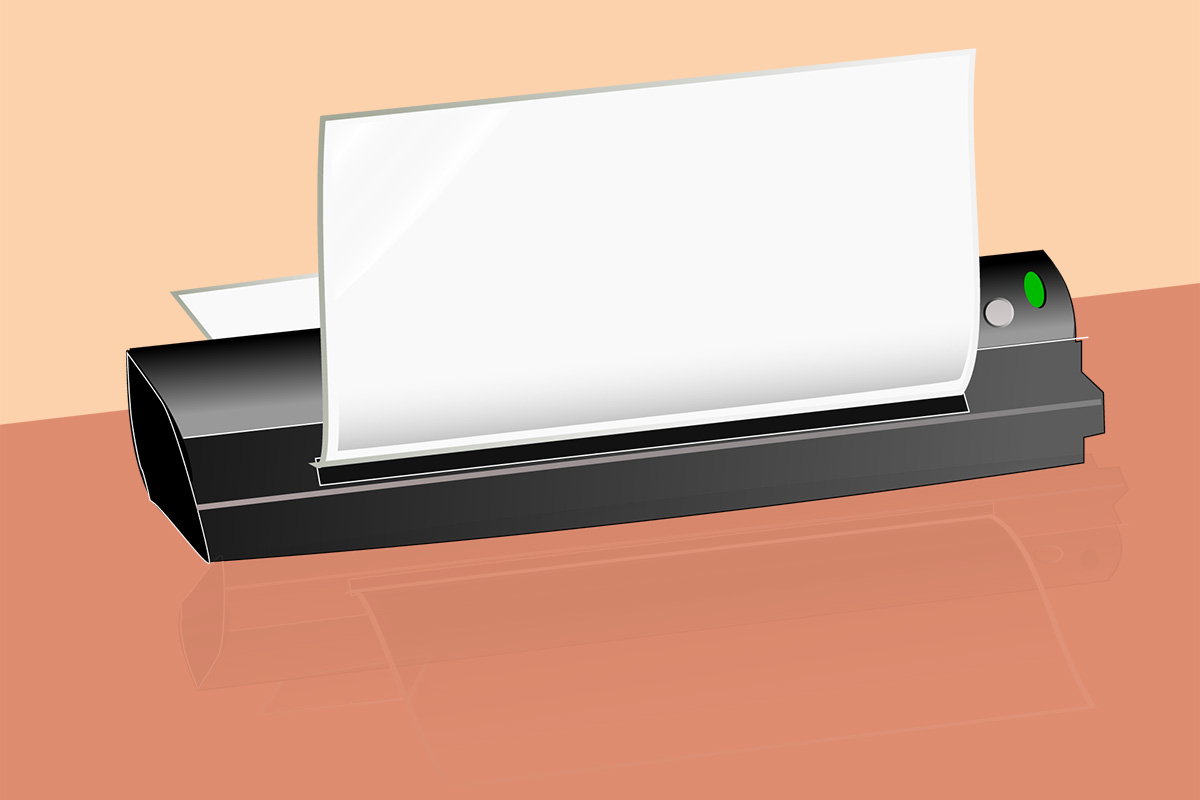 Mobile Drucker
Mobile Drucker  Mono-Laserdrucker
Mono-Laserdrucker  Multifunktionsdrucker
Multifunktionsdrucker  Multifunktionslaserdrucker
Multifunktionslaserdrucker  Nadeldrucker
Nadeldrucker  Tintenstrahldrucker
Tintenstrahldrucker  WLAN-Drucker
WLAN-Drucker  WLAN-Laserdrucker
WLAN-Laserdrucker